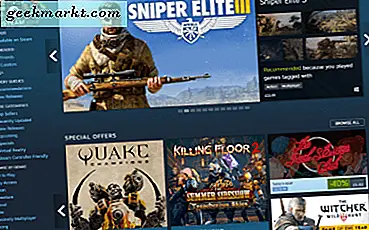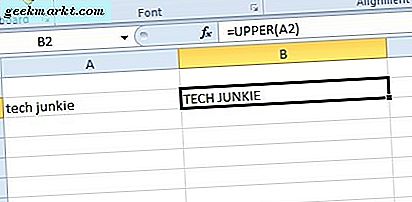Notion, en San Francisco-baserad start syftar till att ersätta dussintals appar och tjänster åt dig. På deras hemsida hävdar Notion att ersätt anteckningsappar som Evernote och OneNote, verktyg för projektledning, ekonomiappar och programvara för uppgiftshantering. I enlighet med deras påstående har Notion lagt till meningsfulla tillägg för att göra den centraliserade upplevelsen felfri. På tal om uppgiftshantering kan du enkelt ersätta dedikerade att göra-appar som Todoist, TickTick eller Microsoft To-Do och Notion to-do-lista istället.
Till skillnad från dedikerade uppgiftshanteringsappar, bygger Notion på mallar för att skapa den kommande planen för veckan. Företaget har också lagt till ett påminnelsetillägg för att skicka meddelanden på mobila enheter. Det saknar emellertid inte heller några problem. Låt oss utforska Notions uppgiftshanteringsfunktioner i detalj.
Använd Notion To-Do List för att hantera uppgifter
Det finns två sätt att hantera uppgifter i Notion. Du kan antingen börja från grunden eller ta hjälp från en av de inbyggda mallarna för uppgiftshantering för att hantera uppgifter. I exemplet nedan skapar vi ett uppgiftshanteringssystem med en Notion-mall. Följ stegen nedan.
1. Öppna Notion och logga in med dina kontouppgifter.
2. Skapa en ny arbetsyta, infoga en relevant omslagsbild, emoji och ge den ett relevant namn.
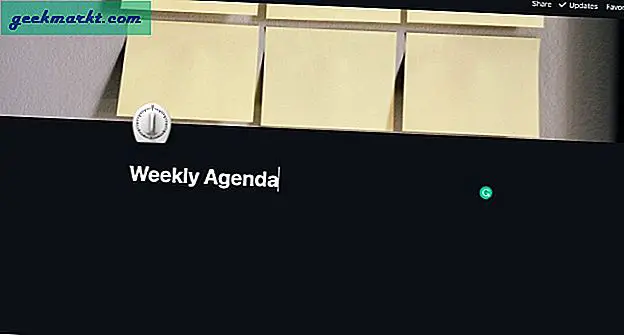
3. Använd Mallavsnitt och sök efter mallen Weekly Agenda under menyn Personal. Det är en av mina favoritmallar för att hantera uppgifter under en hektisk vecka och jag rekommenderar alla nybörjare i begreppet att prova.
4. Du kommer att märka varje vardag och ett arkivalternativ.
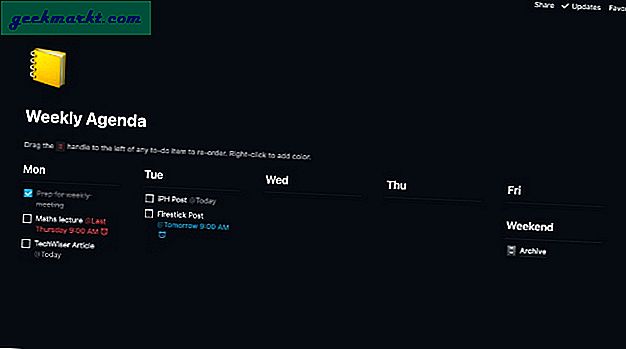
Nu när du har importerat mallen är det dags att lägga till uppgifter och detaljer och lära dig hur du använder påminnelser för att få ett meddelande om en uppgift.
Lägg till uppgifter i Notion
Låt mig vara tydlig. Du kan lägga till ett att göra-objekt när som helst i Notion. Här implementerar vi uppgifter i den importerade mallen.
Under vardagar hittar du + -ikonen. Klicka på den för att öppna vilken typ av objekt som kan läggas till. Välj Att göra i popup-menyn. På samma sätt kan du lägga till så många uppgifter för en dag i mallen.
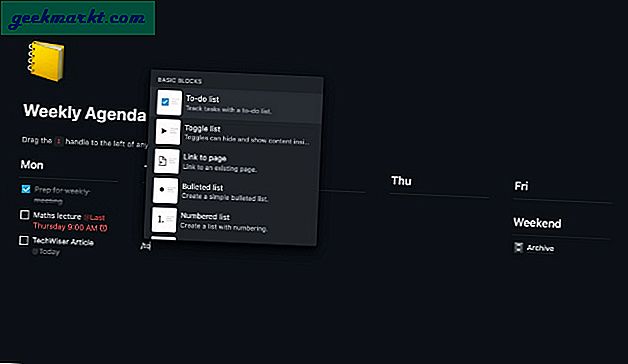
Tyvärr finns det inget sätt att lägga till mer information, underuppgifter eller bifoga filer till en specifik uppgift i Notion. Vi har också en lösning för det (se senare avsnitt). Det finns dock ett sätt att lägga till påminnelser till uppgifter. Låt oss förstå det.
Lägg till påminnelser till en uppgift i begreppet
Nu när du har lagt till uppgifter i Notion, låt oss undersöka hur du använder påminnelsefunktionen. Gå igenom stegen nedan.
1. Gå till en uppgift som du vill bli påmind om.
2. Använd kommandot ‘/’ och skriv remin. Begreppet kommer att visas Datum eller påminnelse alternativ. Klicka på det.
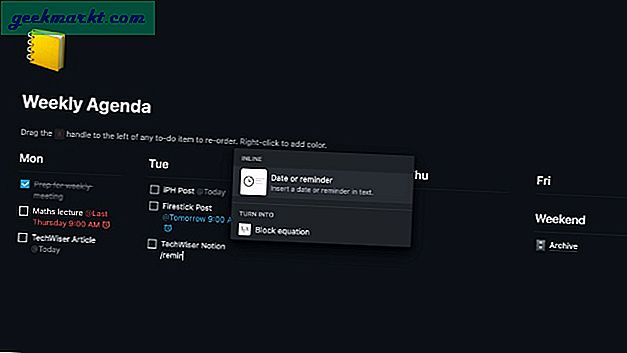
3. Du kan antingen välja Idag eller imorgon. Välj relevant alternativ så ser du det läggs till i en uppgift.
4. För att ändra förfallodatum och tid, klicka på det aktuella datumalternativet, så öppnas popup-menyn för att ändra datum och tid. För långa uppgifter kan du också tilldela slutdatum.
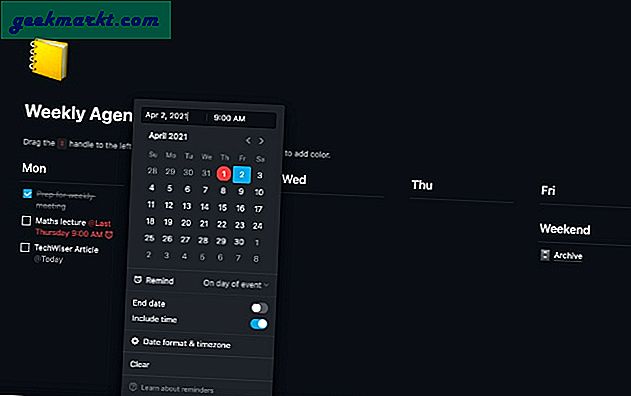
Upprepa processen för alla uppgifter så kommer du att få ett robust uppgiftshanteringssystem i Notion.
Använd uppgiftskort för att hantera uppdrag
På grund av dess flexibilitet tillåter Notion dig också att hantera din att göra-lista i kanban-stil. Skapa helt enkelt ett Trello-liknande bräde på en Notion-sida och börja skapa kort under aktiviteter.
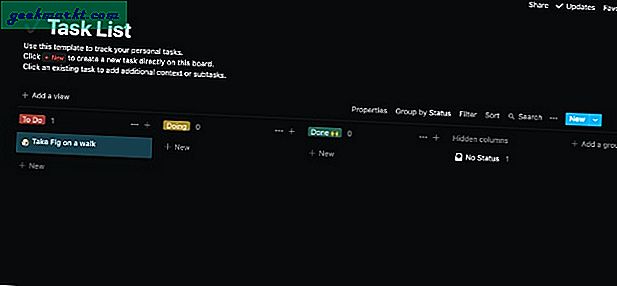
Dessa uppgiftskort erbjuder en enorm fördel jämfört med en enkel att göra-lista. Du kan till exempel klicka på valfritt kort och lägga till ytterligare information som kommentarer, e-post, telefon och anteckningar. Möjligheterna är oändliga här. Det är upp till dig hur du vill skapa och hantera en specifik uppgift i Notion.
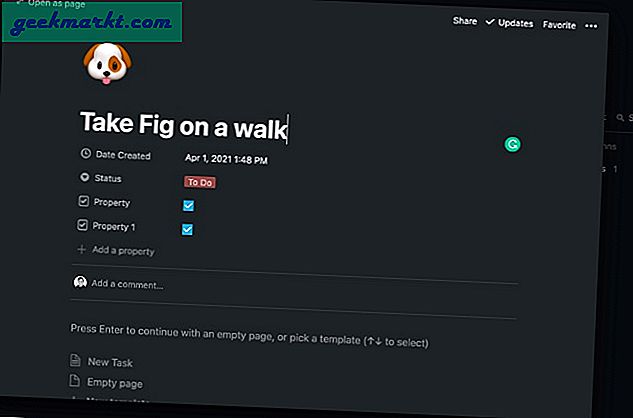
Begränsningar för hantering av begreppsuppgifter
Som jag nämnde tidigare, Notions uppgiftshanteringsfunktioner är inte fria från problem antingen. Kraftanvändare kommer att tycka att det saknas på flera fronter. Låt mig utarbeta dem.
- Det finns inget sätt att skapa en underuppgift under primär uppgift i Notion.
- Notion erbjuder inte detaljerad statistik för dina slutförda uppgifter.
- Rivaler som Todoist och TickTick erbjuder automatiska förslag, något som saknas i Notion.
- Det finns inget sätt att lägga till återkommande uppgifter i Notion.
- Notions mobilappar lämnar mycket att önska. De är inte så polerade som andra infödda lösningar där ute.
- Mallarna är funktionsrika men ser grundläggande ut jämfört med TickTick eller Todoist-teman.
Wrap Up: Använd Notion Att göra lista
Du kan enkelt ersätta ditt grundläggande uppgiftshanteringsschema med Notion. Men kraftanvändare kan tycka att det saknas på flera fronter. Om du har det bra med begränsningarna ovan, fortsätt och utveckla ett uppgiftshanteringssystem i Notion.